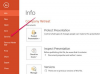كيفية عرض مصغرات الصفحة في ملف Acrobat PDF. يجعل Adobe Acrobat 8 Professional من السهل التنقل من صفحة إلى أخرى في ملف PDF. تتيح لك لوحة "الصفحات" عرض الصور المصغرة للصفحة لجميع الصفحات المضمنة في مستند PDF ويمكنك ببساطة النقر فوق الصورة المصغرة للانتقال بسرعة إلى تلك الصفحة. اتبع الخطوات أدناه لمعرفة كيف يمكنك عرض الصور المصغرة للصفحة في Acrobat.
الخطوة 1
ابدأ تشغيل Adobe Acrobat 8 Professional وافتح ملف PDF يحتوي على أكثر من صفحة واحدة كجزء من المستند.
فيديو اليوم
الخطوة 2
انقر فوق الزر "صفحات" في الجانب الأيسر تمامًا من شاشة Acrobat. إنه الزر العلوي ومُصوَّر بقطعتين من الورق. بمجرد النقر عليه ، سيعرض جزء "الصفحات" على يمين الزر فقط.
الخطوه 3
انظر إلى لوحة "الصفحات" لرؤية الصور المصغرة للصفحات المضمنة في مستند PDF.
الخطوة 4
اختر إحدى الصور المصغرة للصفحة في لوحة "الصفحات". سينقلك هذا إلى تلك الصفحة في نافذة المستند الرئيسية.
الخطوة الخامسة
حدد الزر "خيارات" من أعلى جزء "الصفحات" وحدد "تقليل الصور المصغرة للصفحة" لتقليل حجم الصور المصغرة للصفحة أو حدد "تكبير الصفحة المصغرة" لزيادة حجم الصفحة الصور المصغرة.
نصيحة
يشير المخطط التفصيلي الأحمر الذي يظهر على الصور المصغرة للصفحة في لوحة "الصفحات" إلى جزء المستند الذي يمكن عرضه حاليًا في النافذة الرئيسية. يمكنك استخدام شريط التمرير لتغيير قسم الصفحة الحالية المعروضة.